电脑酷狗歌词怎么显示桌面上 电脑版酷狗音乐如何显示桌面歌词
更新时间:2024-02-25 12:03:22作者:xiaoliu
酷狗音乐是一款备受欢迎的音乐播放软件,许多用户喜欢在电脑上使用酷狗音乐来欣赏自己喜爱的歌曲,有时候我们想要在桌面上显示歌词,却不知道该如何操作。事实上电脑版酷狗音乐是支持显示桌面歌词的,只需简单的设置就可以实现这一功能。接下来让我们一起来看看如何在电脑上让酷狗音乐歌词显示在桌面上吧!
步骤如下:
1.电脑上,打开酷狗音乐,点击一首音乐收听
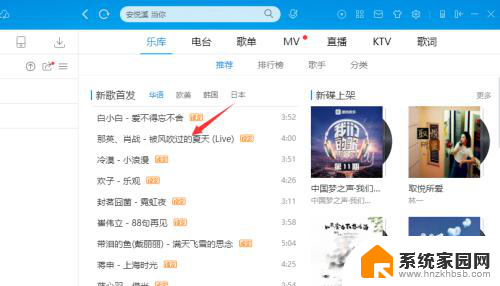
2.点击右侧“歌词”,在酷狗软件上就可以看到歌词
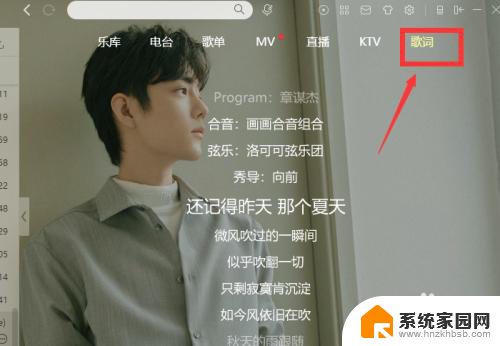
3.点击右下方的“词”

4.就打开桌面歌词了,把酷狗音乐最小化。歌词也还会显示在电脑桌面上
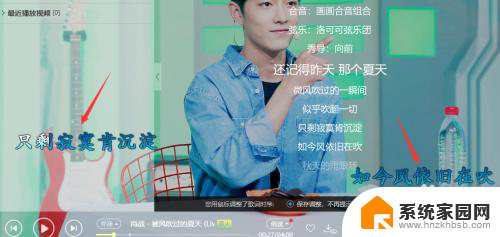
5.把鼠标放置到桌面歌词的位置,然后点击桌面歌词上的设置图标
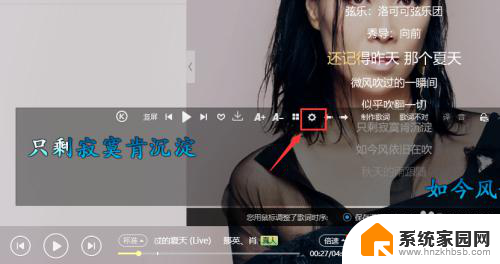
6.点击“更多设置”
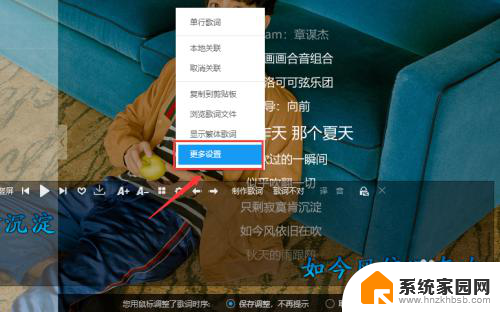
7.可以打开桌面歌词设置窗口,根据需要设置歌词样式即可
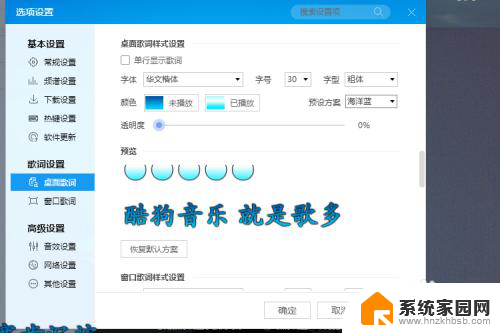
8.总结
1、打开酷狗音乐,点击音乐播放
2、点击右下方的“词”,就打开桌面歌词了。
3、把鼠标放置到桌面歌词的位置,然后点击桌面歌词上的设置图标。点击“更多设置”,可以打开桌面歌词设置窗口,根据需要设置歌词样式即可
以上就是电脑酷狗歌词如何在桌面上显示全部内容的方法,如果你遇到这种情况,可以按照以上步骤解决,非常简单和快速。
电脑酷狗歌词怎么显示桌面上 电脑版酷狗音乐如何显示桌面歌词相关教程
- ipad酷狗音乐怎么设置桌面歌词 iPad Pro怎么设置酷狗音乐桌面歌词显示
- 酷狗锁屏显示怎么关 酷狗音乐锁屏显示关闭步骤
- 酷狗转换mp3 酷狗音乐如何将歌曲转成mp3格式
- 酷狗语音唤醒怎么设置 如何在酷狗音乐中设置Siri听歌识曲功能
- 网易云怎么桌面歌词iphone手机 iPhone网易云打开桌面歌词的方法
- 酷狗音乐为什么没有免费听歌模式 酷狗音乐开启免费听会员歌曲
- 酷狗音乐桌面壁纸怎么取消 如何在酷狗音乐中开启动态壁纸
- 如何显示电脑桌面 如何在Windows 10桌面上显示我的电脑图标
- 电脑上的搜狗输入法怎么弄出来 怎样让搜狗输入法的候选词显示出来
- 搜狗如何显示拼音 搜狗输入法怎么设置显示拼音
- 台式电脑连接hdmi 电脑连接显示器的HDMI线怎么插
- 电脑微信怎么在手机上退出登录 手机怎么退出电脑上的微信登录
- 打开检查作业 如何使用微信小程序检查作业
- 电脑突然要求激活windows 如何解决电脑激活Windows问题
- 电脑输入密码提示错误 电脑密码输入正确却提示密码错误
- 电脑哪个键关机 电脑关机的简便方法是什么
电脑教程推荐